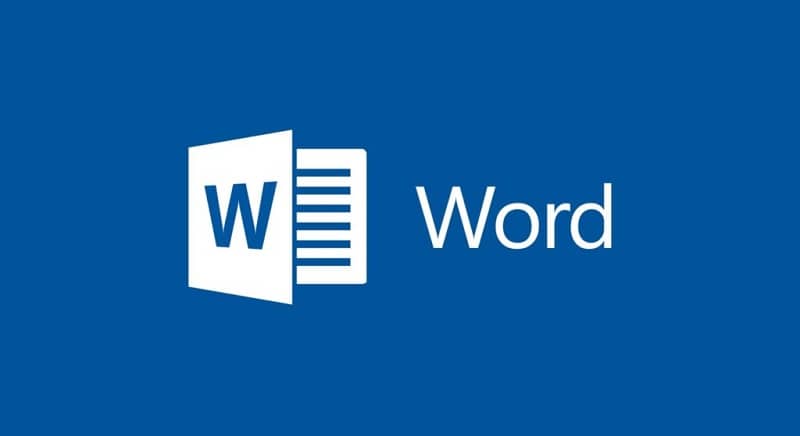
Grafiikka on työkaluja, jotka auttavat muita ihmisiä kaappaamaan ja ymmärtämään paremmin tiettyjä tietoja aiheesta, joten on erittäin hyödyllistä tietää kuinka luoda tilastokaavioita Wordissa suoraan ilman muita ohjelmia.
He yleensä suosittelevat meitä tekemään se Excelistä, varsinkin jos otat tietoja useista taulukoista tai jos sinun on tehtävä kaksiakselinen kaavio, koska prosessi ja suunnittelu voivat olla ” helpompia ”, mutta jos sinun on kopioitava ja liitettävä kaavio Wordiin, se voi vääristyä, ja joitain tietoja ei näytetä.
Kuinka luoda tilastokaavioita Wordissa?
Koska 85% väestöstä käyttää Wordia, on ihanteellista, että tiedät yhtä yksinkertaiset menettelytavat kuin kaavion luominen, kaavio, taulukko tai jokin yksinkertainen mainoskuva, koska kuvien lisäämiseen ja muokkaamiseen Wordissa on jopa temppuja.
- Ensinnäkin sinun on tiedettävä, että graafisen kuvan tekemiseksi sinulla on oltava pohjana avoin asiakirja, johon sijoitat kuvan.
- Kun olet tehnyt tämän, sinun on mentävä yläpalkkiin ja napsauttamalla’Lisää” löytää 3 pienen sarakkeen kaavio, jonka alaosassa se sanoo ’’Graafinen”.
- Napsauttamalla sitä, useita suunnitteluvaihtoehtoja ilmestyy pyöreästä, kolmiosta, alueittain ja paljon muuta. Valitset sen ja odotat sen latautumista.
- Kun se on asiakirjassa, sinun tarvitsee vain muokata haluamiasi tietoja, sekä otsikko, prosentit, määrät ja paljon muuta.
- Siellä voit nähdä, miten tiedot on ladattu, ja muokata kirjasinta, numeroita, kirjasinta. Sen jälkeen on vain muutettava parametreja, jotta tyydytetään tulokseen, joka heijastuu suunnittelussa.
- Vieressäsi graafinen Aikaisemmin voit nähdä joitain pieniä painikkeita (pyöreitä tai neliönmuotoisia), joissa voit säätää kokoa ja ennalta määrättyä väriä, lisäksi lisätä uusia tekstiruutuja tai kuvioita.
- Jos olet tyytyväinen tekemäsi etkä halua enää tehdä muutoksia, sulje vain laskentataulukko ja jatka asiakirjaasi.
Tehdä grafiikka sisään Word on melko yksinkertainen, se vaatii vain vähän kärsivällisyyttä, ja se on suositeltava tapa välttää mallien muuttaminen uudestaan ja uudestaan. Jos haluat grafiikan näkyvän heti, paina ALT + F1, ja jos et ole tyytyväinen suunnitteluun, voit painaa 2 kertaa ja muokata sitä.
Kuinka lisätään trendiviiva?
Tämän lisäämiseksi sinun on ensin:
- Valitse suunnittelu graafinen
- Paina missä sanotaan ” Lisää liikennekohteita ”
- Valitse vaihtoehto ” Trend ”
- Etsi viivatyyppi, kuten: lineaarinen, eksponentiaalinen, liikkuva keskiarvo tai lineaarinen ylimääräinen napa.
Mikä on tilastokaavioiden luomisen tarkoitus?
- Kun luot grafiikkasi, sinun on tarjottava yleisölle hyvää erityinen tietojen visualisointi tai likimääräinen luvuina ilmaistuna.
- Ole selittävä ja tee selkeät edut tai haitat.
- Määritä onko se dollareina, määrinä, prosentteina tai muina.
- Yritä tehdä johdanto ja johtopäätös selventää tarkkoja tietoja.
- Sinun on oltava tarkkoja väreissä ja käytettävä vain vähän tai vain yhtä, sen lisäksi vältettävä asioita, jotka eivät kuulu aiheeseen.
Millaisia grafiikoita voin tehdä?
Niitä on useita malleja Esitysten tekeminen edellyttää vain, että osaat valita mallin, jotta kaikki tiedot näkyvät siellä. Normaalisti ne voidaan ryhmitellä sarakkeiksi, joiden koko vaihtelee tai joilla on 2 arvosaraketta, on myös pinottuja sarakkeita, joihin lukuja yleensä verrataan.
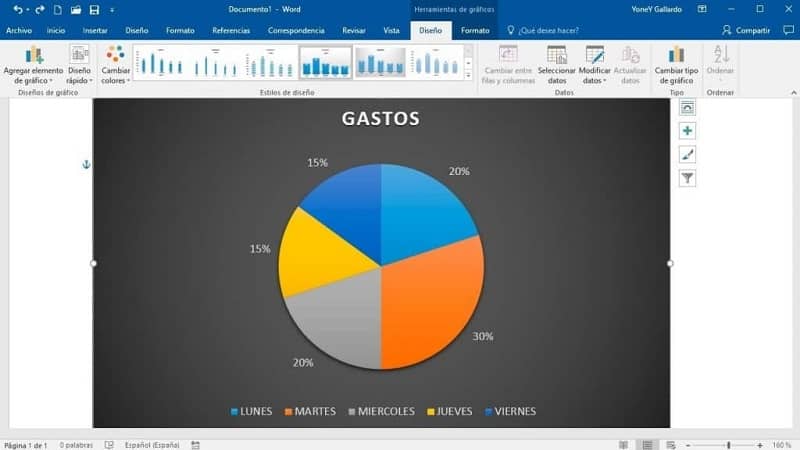
On pylväskaaviot jotka luokitellaan kuten sarakkeet. Tämän tyyppisillä malleilla voit lisätä histogrammin Wordiin. Kiertokirjeet jaetaan yleensä kakun tavoin, ja alueiden kiertokirjeitä käytetään hyvin vähän, mutta ne ovat tarpeen aikataulujen ja muutosten laatimiseksi.
Lineaaristen ja dispersioiden tapauksessa niitä on vaikeampaa ymmärtää. Lopuksi on kuplia, yhdistettyjä malleja ja hämähäkkejä. Valitse tarpeisiisi sopiva muotoilu ja pidä mielessä, että joskus, jos haluat näyttää nämä grafiikat muille, olisi kätevämpää tehdä grafiikka suoraan Power Pointissa.